[Week 2-1] 백엔드 코드를 수정할 수 없을 때 프론트엔드가 할 수 있는 최적화 방법
3-1) 성능 측정 툴 소개 및 사용법
웹 애플리케이션의 성능을 측정하고 분석하는 데 사용할 수 있는 툴에 대해 알아보았다.
애플리케이션의 로딩 속도, 실행 시간, UX 등 다양한 측면에서 성능을 평가하고, 이를 통해 성능 저하의 원인을 찾아 개선할 수 있도록 도와준다.
Lighthouse
Lighthouse
- 웹 성능을 분석하는 오픈 소스
- 주요 기능
1) 성능 분석
2) 접근성 검사
3) SEO 평가
4) PWA 기준 평가
https://chromewebstore.google.com/detail/lighthouse/blipmdconlkpinefehnmjammfjpmpbjk?hl=ko
Lighthouse
Lighthouse is an open-source, automated tool for improving the performance, quality, and correctness of your web apps.
chrome.google.com

Web Vitals
https://developers-kr.googleblog.com/2020/05/Introducing-Web-Vitals.html
Web Vitals 소개: 건강한 사이트를 위한 필수적인 측정항목
작성자: Ilya Grigorik ( 웹 성능 엔지니어 ) 번역 리뷰는 조은(Web GDE)님께서 참여해주셨습니다. 사용자 경험을 좋게 만드는 건 모든 웹 사이트의 장기적 성공 비결입니다. Chrome 팀은 수백만에 이..
developers-kr.googleblog.com
사용자 경험을 측정하는 프로그램인데 항목은 LCP, FID, CLS 총 3가지가 있다.
- Largest Contentful Paint는 인식되는 로드 속도를 측정하는 항목으로, 페이지의 주요 콘텐츠가 로드되었을 가능성이 높은 시점에 페이지 로드 타임라인에 점을 표시합니다.
- First Input Delay는 응답성을 측정하는 항목으로, 사용자가 페이지와 처음 상호 작용하려고 할 때 느끼는 경험을 정량화합니다.
- Cumulative Layout Shift는 시각적 안정성을 측정하는 항목으로, 눈에 보이는 페이지 콘텐츠의 예기치 않은 레이아웃 변화량을 정량화합니다.

LCP : 페이지의 주요 콘텐츠가 얼마나 빨리 로드되는지 측정하는데 주요 컨텐츠라는 기준이 애매하며, 실제로는 가장 큰 텍스트나 이미지를 나타낸다.
FID : 첫 이벤트 핸들링에 소요되는 시간을 측정한다. 이벤트가 걸려있는 버튼 또는 메뉴를 클릭하였을 때 해당 이벤트가 언제 발생하는지 측정하게 된다.
CLS : 페이지의 레이아웃이 얼마나 많이 변동하는지 측정한다. 만약 UI가 자주 변경이 된다면 UX에 방해를 주는 요인이기 때문에 사용자에게 직접적으로 연관이 있다.
Performance
https://developer.chrome.com/docs/devtools/performance?hl=ko
런타임 성능 분석 | DevTools | Chrome for Developers
Chrome DevTools에서 런타임 성능을 평가하는 방법을 알아보세요.
developer.chrome.com
What I Learned at Work this Week: Chrome DevTools Performance Tab
This week, I got the chance to work with an experienced developer while we investigated whether our code was degrading performance on a…
mike-diaz006.medium.com
Performance는 Chrome의 개발자도구 중 탭에서 확인할 수 있다.
렌더링 성능, CPU/메모리 사용량 등을 측정할 수 있다. 타임라인 기능을 통해 웹 페이지가 로드되고 실행되는 동안 발생하는 이벤트들을 시간 순으로 볼 수 있기 때문에 성능 저하를 일으키는 요소를 파악하기 쉽다.

Profiler
https://ko.react.dev/reference/react/Profiler
<Profiler> – React
The library for web and native user interfaces
ko.react.dev
React에서 컴포넌트의 렌더링 성능을 측정하기 위한 내장기능이다.
특정 컴포넌트가 얼마나 자주 렌더링 되는지, 렌더링 시간은 얼마나 소요되는지 알 수 있다.

개인 프로젝트의 첫 페이지 컴포넌트인 Home 컴포넌트를 Profiler를 통해 측정해 보았다.
mount : 마운트시 actualDuration이 baseDuration보다 높게 측정이 되어 다른 작업이 동시에 실행되는 것으로 나타났다. 차이가 크게 난다면 병목 현상이 일어날 수 있다고 하니 확인해 볼 필요가 있다.
nested-update, update : actualDuration이 낮은 수준으로 측정되고 있기에 업데이트가 빠르게 되고 있음을 알 수 있었다.
3-2) 최적화
Code Splitting
코드 스플리팅을 통해 하나의 번들로 묶여있는 코드를 분리해 나갈 수 있다. 이렇게 하면 초기 렌더링 시간을 줄일 수 있다.
오늘 챌린지에선 React에서 사용할 수 있는 React lazy와 Suspense를 알려주셨는데 같이 조합하여 사용하면 더 효과적으로 최적화를 할 수 있다.
https://web.dev/articles/code-splitting-suspense?hl=ko
React.lazy 및 Suspense를 사용한 코드 분할 | Articles | web.dev
React.lazy 메서드를 사용하면 동적 가져오기를 사용하여 구성 요소 수준에서 React 애플리케이션을 쉽게 코드 분할할 수 있습니다. Suspense와 함께 사용하여 사용자에게 적절한 로드 상태를 표시합
web.dev
React lazy는 동적 import를 사용하여 컴포넌트를 비동기적으로 로드하는 기능인데, 이를 통해 컴포넌트의 코드를 별도의 번들로 나누고 해당 컴포넌트가 실제로 필요할 때까지 로딩을 미룰 수 있다.
https://ko.react.dev/reference/react/lazy
lazy – React
The library for web and native user interfaces
ko.react.dev
// React lazy
const OtherComponent = React.lazy(() => import('./OtherComponent'));
Suspense는 React lazy로 불러온 컴포넌트의 렌더링을 지연시키는 역할을 한다. 컴포넌트의 로딩 상태를 관리하고, 컴포넌트가 로드되는 동안 로딩 화면(로딩 스피너)을 출력할 수도 있다.
https://ko.react.dev/reference/react/Suspense
<Suspense> – React
The library for web and native user interfaces
ko.react.dev
// React lazy + Suspense
import React, { Suspense } from 'react';
const OtherComponent = React.lazy(() => import('./OtherComponent'));
function MyComponent() {
return (
<div>
<Suspense fallback={<div>Loading...</div>}>
<OtherComponent />
</Suspense>
</div>
);
}
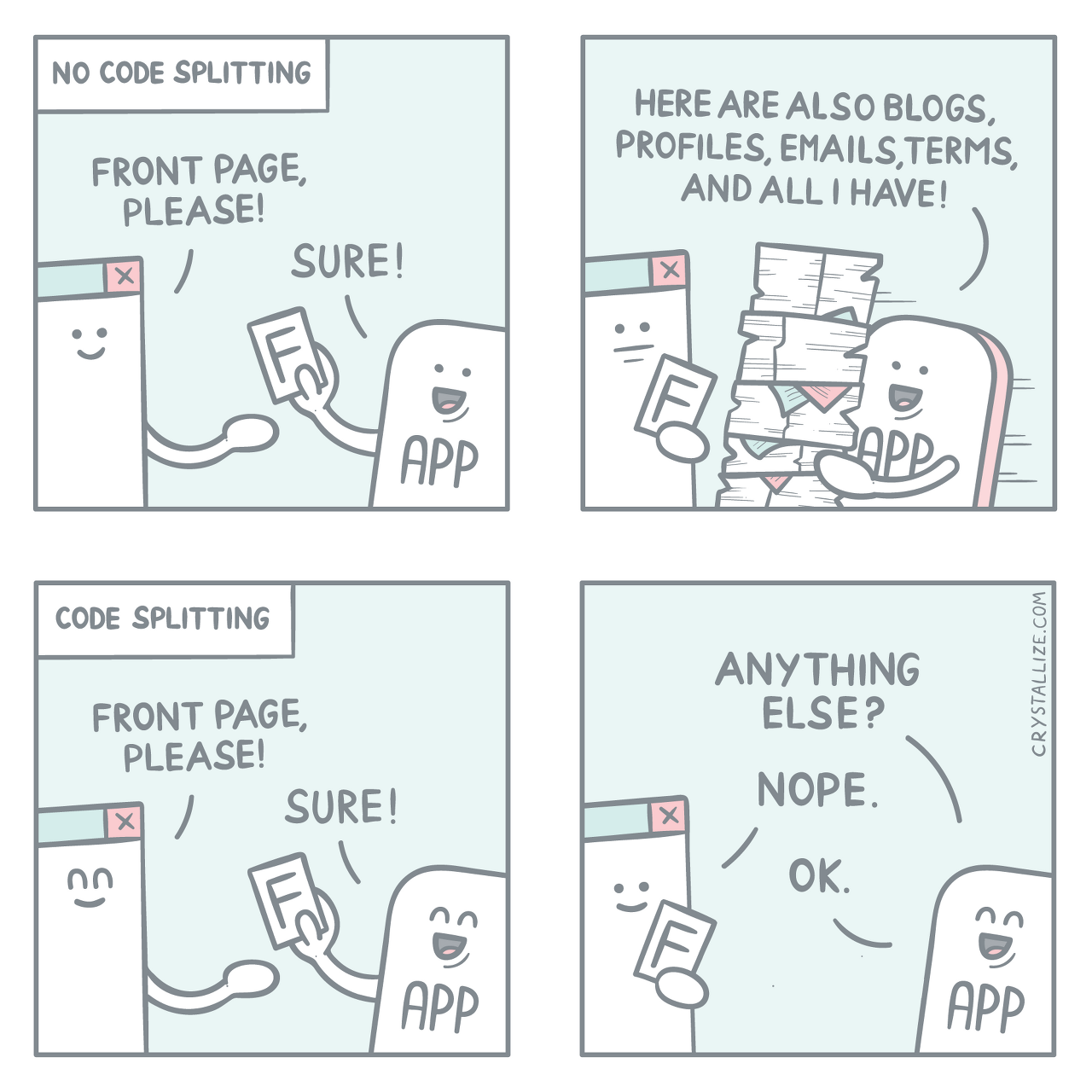
📝 오늘의 3줄 요약
1. 간단한 애플리케이션을 만들 때 고민하지 않았던 로드/렌더링 등의 성능의 개념을 처음 알게 되었다.
2. React Profiler를 사용하면 컴포넌트 별로 성능을 측정할 수 있으므로 큰 도움이 될 것 같다.
3. 측정을 통해 문제를 찾고 해결하는 능력도 개발자의 주요 역량이므로 많이 공부해야겠다.